Где и как скачать viber для телефона на Android и как установить? Установка программы Viber на разных платформах
Viber – это бесплатное приложение, которое работает на большинстве операционных систем, оно предназначено как для компьютеров, так и смартфонов. При установке оно интегрируется с адресной книгой и авторизуется по номеру телефона. При помощи приложения можно совершать звонки, переписываться, отправлять видео, фото, аудио. Для совершения всех действий необходимо наличие интернета, хоть мобильного, хоть Wi-Fi.
В этой статье рассмотрены варианты, как установить Viber на телефон.
Для того чтобы можно было бесплатно скачать приложение Viber необходимо быть зарегистрированным в магазине приложений для своего смартфона. У каждой операционной системы свой магазин приложений, так на Андроиде – это Play маркет, для IOS – Apple Store. Если вы там зарегистрированы, то заходите в магазин и находите приложение Viber. Можно искать через меню поиска, а можно зайти в раздел приложения, там выбрать топ бесплатных и буквально в первых рядах будет Viber.
Установка Viber
Заходим в официальный магазин для вашей ОС и качаем Вибер.
Например, тут:
- https://play.google.com/store/apps/details?id=com.viber.voip
- https://itunes.apple.com/ru/app/viber/id382617920
- Нажимаете «установить».
- Приложение выдаст сообщение о том, чтобы вы подтвердили доступ к разным функциям смартфона, таким как доступ к фото, памяти и тому подобное. Если вы с этим согласны и хотите пользоваться приложением, то нажимаете кнопочку «принять».
- После этого начинается загрузка приложения, оно весит немного и ждать долго не придется.
Регистрация
- Выходим в меню, где расположены все приложения и находим иконку программы.
- Запускаем программу и видим окно приветствия с перечисленными возможностями программы, если интересно можно почитать, если нет, то жмем «продолжить».
- Далее программа попросит вас ввести номер телефона, к которому будет привязана программа. Важно указать номер именно тот, которым вы пользуетесь чаще всего. Потому что в контактах у ваших друзей вы будете видны в том случае, если ваш номер, на который регистрировался viber, у них есть. Итак, вводим номер и страну. Как правило, страна сама определяется после того, как был введен номер. Номер нужно вводить, начиная с кода оператора, т.е. без первой 8ки или +7. Еще раз повторимся, что номер нужен рабочий и правильный, потому что на него придет смс с кодом подтверждения.
- После появляется окошко для подтверждения правильности номера и нажав «ок» вы закончите регистрацию. После прихода смс, программа автоматически ее обнаружит, и вы получите доступ ко всем возможностям viber.



Бывает, что по каким-либо причинам смс не приходит, тогда вы можете в меню настроек выбрать голосовую активацию. После выбора этого способа произойдет входящий вызов. Принимаете его, и робот сообщает вам четырехзначный код, который нужно запомнить или записать. После этого вводите код в появившемся окошке и все. Активация завершена. После того, как программа была активирована, будут появляться окошки с предложением ввести имя, установить фото на аватар. На работоспособность это не влияет. Имя, которое вы введете, будет отображаться у ваших друзей и аватар соответственно тоже.
Важным моментом при установке является наличие интернета, без него программа работать не будет, и ее невозможно будет активировать.
После того, как программа будет активирована, можно начать ей пользоваться. Входите в программу и попадаете в обычную адресную книгу, где выбираете абонента, с которым хотите связаться. Кликаете на его иконке и пишете или звоните. Главное чтобы абонент в этот момент тоже был в сети. О чем можно узнать в его статусе, вверху экрана под аватаром пользователя будет надпись «в сети» или же время, когда абонент был последний раз в сети.
Программа работает в фоновом режиме и специально ее запускать не нужно, если вам придет сообщение, то телефон уведомит вас об этом. Главное, чтобы был подключен интернет, если его нет, то сообщение или информация о пропущенном вызове придет позже.

Плюсом данного приложения является автоматическая интеграция с телефонной книгой, программа сама находит абонентов с установленным вибером и автоматически загружает их в свою адресную книгу. Поэтому вносить вручную не придется. Если вы занесли новые номера в телефон и не уверены, что вибер самостоятельно подгрузил контакты, то можно зайти в адресную книгу вибера и потянуть вниз, после чего начнется обновление. И контакты, которые не добавлены, если такие есть, появятся в вибере.
Также не стоит забывать, что программа бесплатна, и любые предложения оплатить что-либо при скачивании или установке являются обманом. Только после установки некоторые возможности могут требовать оплаты, такие как звонок, абоненту не в сети или на стационарный телефон. В таком случае звонок будет происходить обычным способом по мобильной сети. А кроме этого в программе есть веселые наклейки некоторые, из которых платные, если вы решите их загрузить, то деньги будут списаны с вашего мобильного счета.
Интересный факт, что при смене сим-карты или при ее отсутствии программа будет продолжать работать, так как привязывается она к одному номеру. Но при этом он понадобится для восстановления именно этого аккаунта, иначе установив заново на телефон вибер, и если в нем будет другая сим-карта, старый аккаунт перестанет работать.
Особых нюансов при установке на различные операционные системы нет, все работает по одному плану и сложностей с установкой на адроид, IOS или Windows возникнуть не должно. Единственно, что магазины у всех разные, а установка одинаковая.
Самые распространенные ошибки при установке viber и проблемы, которые могут возникнуть: это отсутствие интернета, неправильно введенный номер и возможно по ошибке нажать отклонить разрешение на использование ресурсов телефона. Поэтому нужно просто внимательно выполнять каждый шаг.
Удобным и функциональным приложением viber пользуются миллионы людей. Причём не только с мобильных устройств, таких как планшет или смартфон. Некоторые пользователи предпочитают иметь данный мессенджер и на жёстком диске своего ноутбука, чтобы всегда быть на связи со своими родными и друзьями. Однако начать пользоваться вайбером можно лишь правильно установив его. Об этом мы и поговорим дальше.
Множество web-ресурсов предоставляют возможность загрузить инсталлятор вайбера. Достаточно просто воспользоваться любым поисковиком. Владельцам ноутбуков с ОС виндовс 10 проще всего получить десктопную версию из цифрового магазина приложений от Microsoft. Скачать мессенджер для лэптопа можно и с официального сайта https://www.viber.com . Этот вариант даже более предпочтителен, ведь вы не рискуете получить вирус или некачественный софт.
При этом когда будете закачивать установочный файл viber обратите внимание на то, чтобы это была версия для компьютера. Не забывайте и о том, что есть инсталляторы для разных ОС – Windows (XP, 7, 8, 10), Mac OS и Linux. Поэтому выбирайте тот, который подойдёт для операционки вашего ноутбука.
Как установить вайбер на ноутбук?
Конечно же, чтобы пользоваться мессенджером и установить его на ноутбук, потребуется надёжное WiFi или 3G подключение. Поэтому первым делом позаботьтесь и обеспечьте устройство доступом в интернет. Есть и ещё одно обязательное условие. Как вы помните, вибер позиционируется как мобильное приложение. Так что пользоваться им на ноутбуке можно лишь при наличии аккаунта и версии на смартфоне.
Что касается пошаговой инструкции, которая поможет быстро установить вайбер на ноутбук, то она перед вами:

Вот и всё – вайбер доступен на ноутбуке. Причём учётная запись удачно «перекочевала» на лэптоп вместе со всеми контактами, чатами и историей переписки. Всю работу по синхронизации с мобильной версией приложение сделало самостоятельно.
Сразу же отметим, что приложение вибер абсолютно не требовательно к характеристикам ноутбука. Оно спокойно запустится и будет стабильно работать даже на старом лэптопе.
Можно ли установить viber на ноутбук без телефона?
К сожалению, это проблематично. Ведь пользователю требуется телефон, чтобы активировать учётную запись, которая, в свою очередь, привязывается к номеру мобильного.
Однако если у вас нет смартфона, но есть огромное желание общаться через вайбер со своими друзьями и близкими, то расстраиваться не стоит. Есть несколько способов установить мессенджер на ноутбук без данного девайса.
- Для инсталляции и запуска Viber можно на время попросить смартфон у кого-нибудь из знакомых или родных. Просто устанавливаем в него свою сим-карту и само приложение. Затем создаём учётную запись мобильной версии. Далее смартфон вам уже не понадобится. Устанавливаем вайбер на ноутбук и активируем свой созданные ранее аккаунт.
- Однако не всегда есть возможность одолжить смартфон у друзей или родных. Поэтому остаётся лишь один вариант – установить и включить viber через специальный эмулятор. Он «превратит» ноутбук в смартфон. По крайней мере, вайбер будет так думать. Можем порекомендовать вам приложение Blue Stacks. Оно имеет удобный и понятный интерфейс. Кроме того, умеет взаимодействовать с веб-камерой ноутбука или ПК.
Возможные проблемы при установке, подключении и работе с приложением
Могут ли возникнуть трудности в процессе инсталляции этого мессенджера? К сожалению, да. От этого не застрахован никто. Поэтому давайте разберёмся, что же делать, если viber не запускается на ноутбуке?
- Чаще всего после обновления Windows 7 приложение не открывается, а система выдаёт ошибку наподобие «отказано в доступе 0х000000005». Решений может быть несколько. Попробуйте переустановить вайбер, выключить антивирусный софт, запустить программу от имени администратора либо в режиме совместимости с «семёркой».
- Не удаётся запустить само приложение. Вайбер не устанавливается. Убедитесь, что скачали правильный инсталлятор (с учётом вашей версии ОС). Если вайбер работал, но спустя некоторое время перестал запускаться, то переустановите его. Не лишним будет просканировать ноутбук антивирусной программой. Многие трояны и вредоносные файлы способны блокировать мессенджер.
- Отсутствует звук, не приходят/не отправляются сообщения или звонки. Проверьте ноутбук на наличие вирусов, обновите драйвера для видеоадаптера, перезагрузите устройство, а также убедитесь, что имеется доступ в интернет.
В заключение
Приложение viber позволяет совершать бесплатные звонки, обмениваться сообщениями, получать и отправлять фото- и видеофайлы, общаться в групповых чатах и мн. др. Тем, кто использует данный мессенджер на смартфоне, рекомендуем установить его и на ноутбук. Благодаря чему вы всегда будете на связи, даже если телефон разрядится или сломается. Согласитесь, это очень полезно, когда вам необходимо позвонить или написать кому-либо. Кроме того, пользоваться viber через ноутбук удобнее – на лэптопе легче набирать сообщения и проще просматривать их на большом экране.
Viber - популярный мессенджер на просторах СНГ, при помощи которого можно бесплатно отправлять сообщения и звонить по W-Fi или мобильному интернету. Есть несколько вариантов, как установить Вайбер на телефон бесплатно, и каждый из них мы подробно опишем в рамках этой статьи.
Установка
Скачать Вайбер можно как из магазина приложений, так и с официального сайта или других, проверенных ресурсов. Разберем оба метода, и начнем с загрузки из магазина.
Способ №1. Google Play
Чтобы установить Viber заходим в Play Маркет и следуем простой пошаговой инструкции.
Так поэтапно мы завершили загрузку приложения официальным, правильным методом.
Способ №2. Со сторонних сайтов
Это поможет инсталлировать программу, если, например, не работает Google Play.

Регистрация учетной записи
Просто установить мессенджер недостаточно. Нужно зарегистрировать учетную запись, а делается это по номеру телефона. Создать аккаунт без номера телефона можно, также есть возможность авторизироваться в существующую учетную запись с аппарата без сим-карты. О том, как это сделать читайте в конце, а пока приступайте к созданию аккаунта.


Отметим, что Вайбер сразу работает на русском языке, поэтому дополнительные настройки для русификации делать не нужно.
Как зарегистрироваться без реального номера телефона?
Внимание! Чтобы это сделать надо воспользоваться платными сервисами виртуальных номеров.
Есть несколько проверенных, а именно:
- freezvon.ru;
- riccontel.com;
- telphin.ru.
Рассмотрим регистрацию через Telphin.

- Перейдите по ссылке www.telphin.ru/virtualnye-nomera со своего десктопного браузера.
- Подтвердите определение своего местоположения.
- Кликните на «Подключить» и выбирайте номер в зависимости от своего региона (там же вы увидите стоимость).
- Теперь выбирайте «Следующий шаг».
Как использовать Viber на двух смартфонах или ПК?
Использовать мессенджер можно одновременно на двух телефонах, но для начала надо завести аккаунт на одном из них. Когда это будет сделано просто при регистрации через компьютер (или планшет, смартфон) укажите тот же номер (это ваш логин), что и на первом. Вы получите код, который надо ввести на второй телефон, чтобы осуществить с него вход.
Функционал
Если вы поняли, как подключить Вайбер на телефон и зарегистрировались в нем, программа предоставит ряд возможностей, а именно:
- бесплатный обмен сообщениями;
- звонки и видеозвонки одновременно с несколькими пользователями (конференции);
- стикеры и gif-анимации для создания красивых и эмоциональных сообщений;
- синхронизация между разными устройствами;
- обмен фото, документами и видеофайлами;
- голосовые сообщения;
- рассылка до 100 пользователей одновременно;
- резервное копирование данных;
- паблик-аккаунты знаменитостей и компаний, на которые можно подписываться;
- игры в приложении.
Благодаря данным особенностям мессенджер во многом заменил Skype.
Приложение формирует книгу контактов на основе телефонной книги, проверяя номера в ней, чтобы выяснить, кто из ваших знакомых зарегистрирован в Вайбере. Как только новый пользователей из списка контактов установит Viber вам придет оповещение, и с ним получится бесплатно списываться, созваниваться. Также, зная номер человека, можно добавить его в свою телефонную книгу.
В нем есть и платные функции, например, возможность звонить на стационарный телефон или за рубеж на любые номера через Viber Out. Однако тарифы весьма дорогие для жителей СНГ.
Актуальные проблемы мессенджера
Такой популярный сервис не лишен недостатков. Чтобы без проблем пользоваться Вайбером , смартфон должен иметь одну из последних версий Андроид. Это поможет избежать багов в работе. Также имейте в виду, что программа потребляет много заряда и оперативной памяти, а скорость ее работы ниже, чем у Telegram.
Этот мессенджер очень легко устанавливается и настраивается на любом устройстве, вне зависимости от того, на какой платформе оно работает. Даже со средним по скорости интернетом у тебя на загрузку, установку и активацию уйдет максимум 5 минут. Однако мы считаем, что полезной информации не бывает много. Мы подготовили для тебя статью о том, как настроить Вайбер на Андроид: в какие разделы заглянуть в первую очередь и что изменить.
Театр начинается с вешалки, а VIBER – с загрузки
Может ты уже сделал это через Play Маркет (Google Play). Открываешь, в строку поиска вводишь «Viber », в появившемся списке выбираешь иконку, под которой указано «Viber Media S.a.r.l » и «Установить ». Через некоторое время появится кнопка «Открыть ». Жми на нее.



Если нет, то на этот телефон мессенджер проще всего скачать с нашего сайта. Жми на ссылку:
Теперь надо активировать Вибер:
- Ввести телефонный номер в окне программы.
- Получить смс с кодом и ввести его в специальное поле.
- Система проверит правильность введенных цифр и откроет доступ к приложению.
Еще некоторое (очень небольшое) время займет процедура синхронизации мессенджера со смартфоном. По ее завершении все контакты из телефонной книги отобразятся в списке контактов Вайбер. Те, кто используют программу, будут отмечены миниатюрой ее иконки.



Работа с приложением на смартфоне с Андроид
Теперь о том, как настроить VIber на Андроид. Раздел «Учетная запись » , находящийся в самом верху списка, открывшегося поле нажатия на «Настройки » пока можно пропустить.



Переходи сразу к кнопке «Конфиденциальность » .
Здесь можно:

Следующий шаг настройки Viber на Андроид – «Уведомления ». Здесь можно включить/выключить звук исходящих сообщений, заменить стандартные звуки уведомлений и мелодии звонка на системные (имеющиеся в медиатеке смартфона). А в разделе «Вызовы и сообщения » пока обрати внимание только на «Вызовы Viber-In » и «Видеовызовы »: активируй или деактивируй кнопки напротив них.

Теперь заходи в «Медиа ». Здесь для настройки Viber на Android есть два обязательных пункта: «» и «». Первый активируй, а второй – в зависимости от тарифа на сим-карте. Если трафик дорогой, или предоставляется маленьким пакетом – лучше отключить. Еще можешь активировать «Удалять старые аудио/видео », чтобы ненужные файлы не занимали место в смартфоне.
Сейчас мессенджеры пользуются огромной популярностью и одним из наиболее известным из них является Viber (Вайбер). Данный мессенджер позволяет отправлять текстовые сообщения, файлы, а также выполнять голосовые звонки. При этом Viber передает данные через Интернет, что позволяет значительно сэкономить, если есть доступ к бесплатному Wi-Fi.
Очень часто пользователи, которые раньше не имели опыта работы с мессенджерами не знают, как установить Viber на Android телефон и начать им пользоваться. В этой небольшой статье мы постараемся максимально подробно рассмотреть весь процесс установки, для того чтобы помочь решить эту проблему.
На самом деле Viber, как и любой другой , устанавливается очень просто. Для начала вам нужно открыть магазин приложений Play Маркет. Ярлык данного магазина вы сможете найти на рабочем столе Андроид либо в списке всех программ.
После открытия приложения Play Маркет вам нужно воспользоваться поиском и найти страницу приложения Viber. Для этого кликните по строке поиска, которая находится вверху приложения Play Маркет, введите поисковый запрос «Viber» и откройте страницу приложения Viber.

В результате вы попадете на страницу приложения Viber. Теперь можно приступать к установке Viber на ваш Андроид телефон. Для этого нужно нажать на кнопку «Установить» и дождаться, пока приложение скачается и установится.
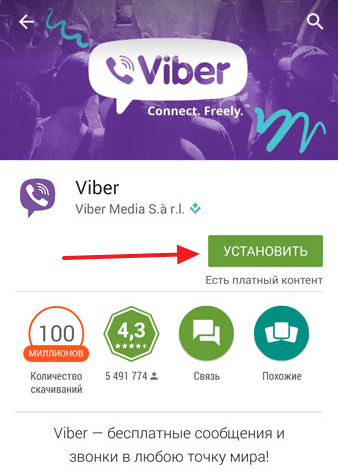
После завершения установки, в Play Маркет на странице Viber появится кнопка «Открыть». Нажмите на эту кнопку для того чтобы запустить Viber. Также вы можете запустить приложение Viber с помощью ярлыка, который появится на рабочем столе Андроид после установки. Так или иначе, вы запустите Viber. При первом запуске появится экран приветствия с кнопкой «Продолжить». Нажмите на эту кнопку для того чтобы приступить к регистрации в сервисе Viber.

После этого появится меню, в котором нужно выбрать вашу страну и ввести ваш номер телефона. Номер телефона нужно вводить правдивый, поскольку на этот номер придет СМС-сообщение с кодом подтверждения, который необходим для завершения регистрации в сервисе Viber. Поэтому введите правильный номер и нажмите на кнопку «Продолжить».


После подтверждения номера нужно дождаться, пока на телефон не придет СМС-сообщение с кодом подтверждения. Если вы ввели номер телефона, который используется на устройстве куда вы устанавливаете Viber, то, когда СМС-сообщения придет, приложение Viber активируется автоматически. Вручную вводить код из СМС-сообщения не придется. Если же вы устанавливаете Viber на планшет, то код из СМС-сообщения нужно будет ввести самостоятельно.
В любом случае, активация с помощью СМС-сообщения не должна вызвать никаких трудностей. После того, как этот этап будет пройден, вас попросят ввести свое имя и добавить фотографию либо использовать данные из аккаунта Facebook.

После ввода этих данных установка Viber на Андроид телефон будет завершена. Можно начинать пользоваться этим приложением.




